아이폰 녹음기능 음성메모 사용방법
아이폰 녹음기능 음성메모 사용방법
- IT/테크 인플루언서 챠콜 -

안녕하세요. IT/테크 인플루언서 챠콜입니다. 여기저기 다니면서 취재하고 돌아다니는 저에게 있어서, 애플의 녹음기능 앱이 참 유용한데요. 별도로 앱을 설치할 필요없이 기본앱으로도 충분한 능력을 보여준다는 점에서 애정하면서 사용하고 있습니다. 평소에는 어디에 있는지 찾기 어렵다는 점이 조금 흠인데요.
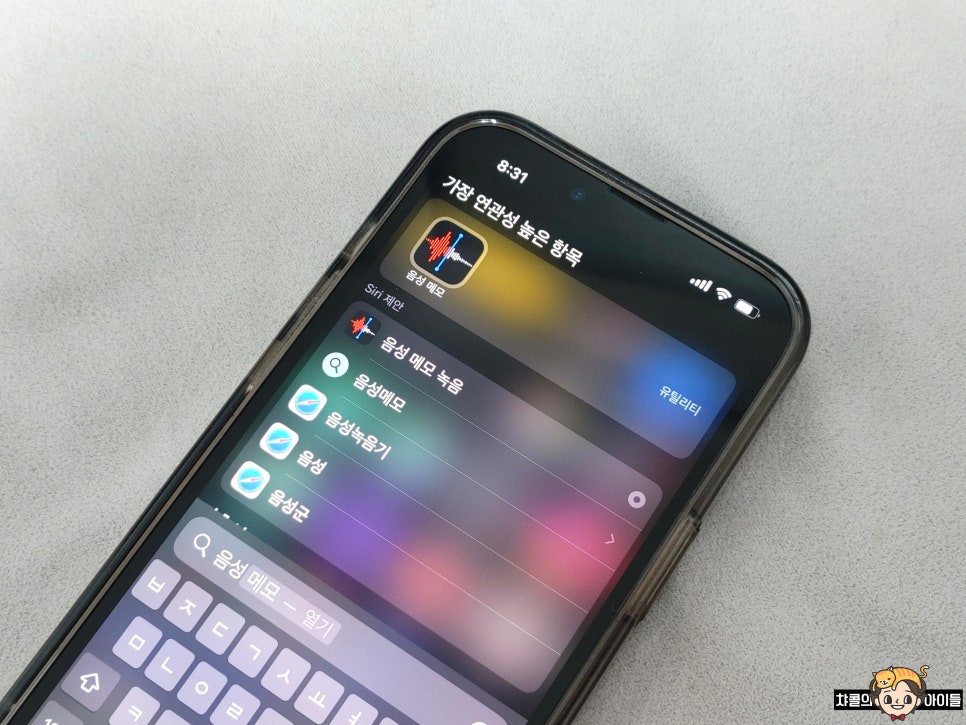
앱 검색을 통해서, 음성메모 앱을 찾을 수 있습니다. 일반 메모앱은 글자로 입력해야 하지만, 음성메모는 목소리로 녹음해둘 수 있다는 점에서 차이가 있습니다.
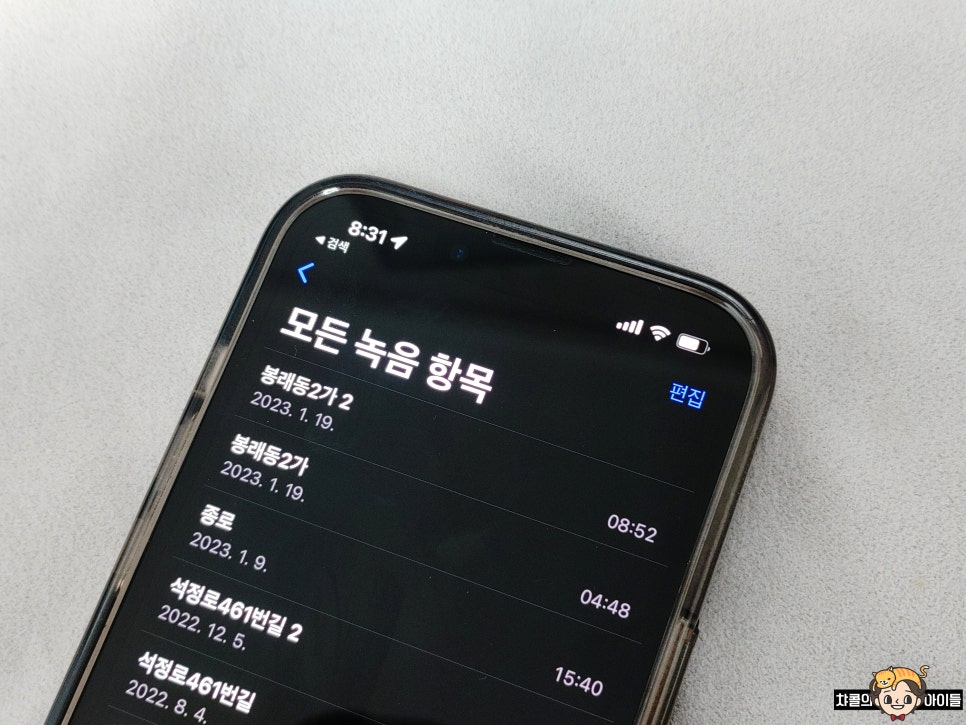
앱을 실행해 보면, 그동안 저장해둔 음성메모 항목들이 순서대로 나열되어 있는데요. 저장한 지역과 날짜, 오른쪽에는 재생시간이 표시되어 있습니다.
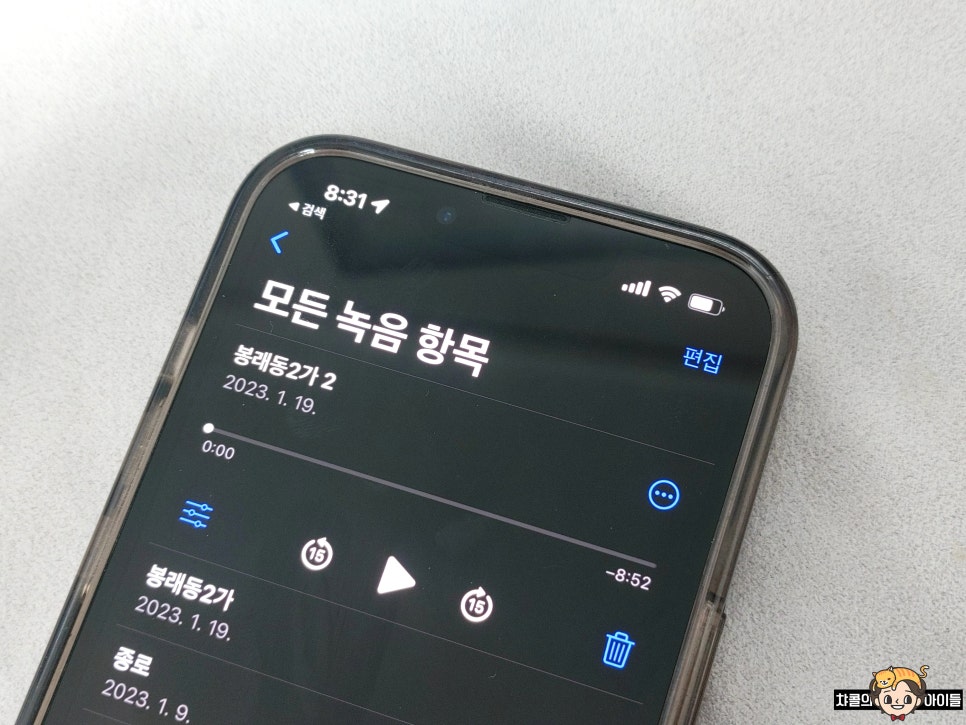
해당 항목을 선택하시면, 재생바가 만들어 지면서 다양한 옵션들을 선택할 수 있는데요. 앞으로 15초, 뒤로 15초 이동하면서 들을 수 있고요. 마음에 안들면, 휴지통을 눌러서 삭제할 수 있습니다. 해당 항목 오른쪽 위에는 … 아이콘이 있는데요.
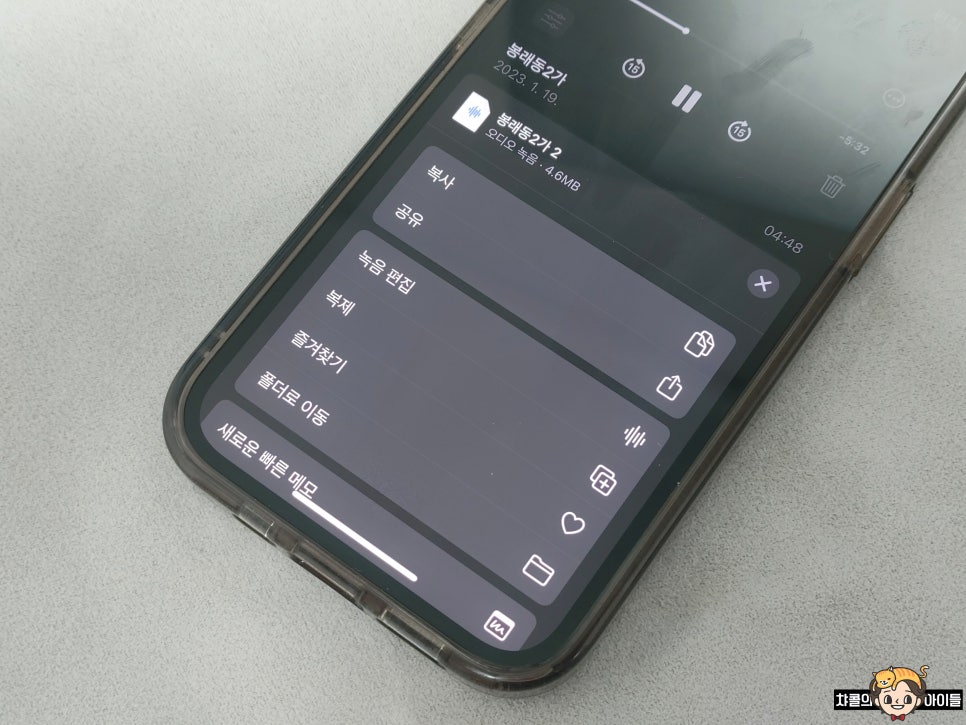
해당 파일을 복사하거나 공유할 수 있고요. 녹음본을 편집한다던가 다른 폴더로 이동할 수 있습니다.
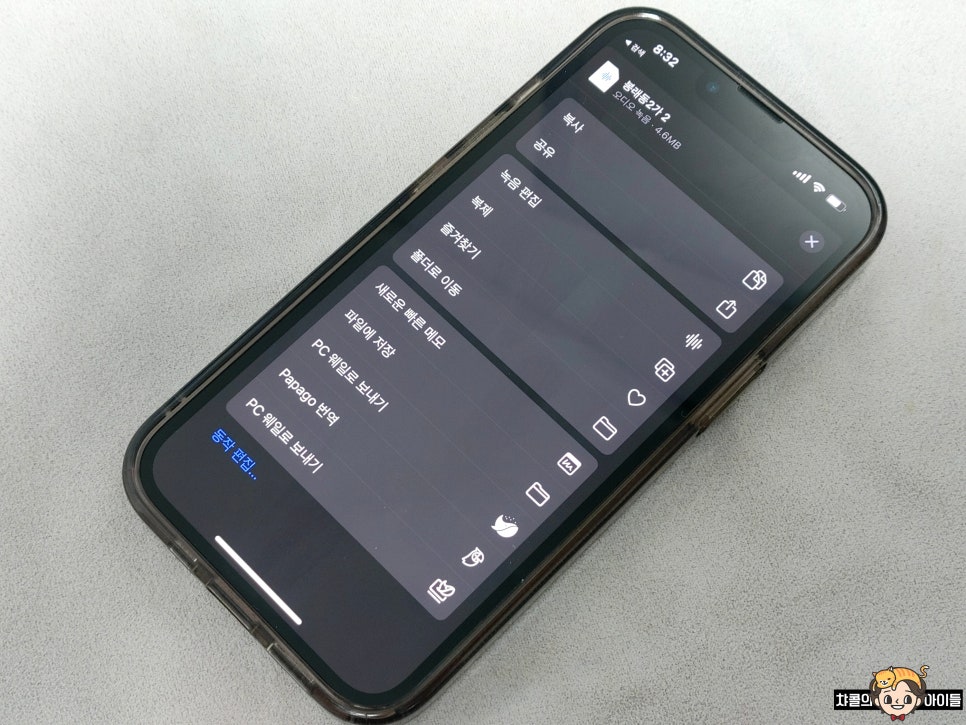
또한, 해당 음성 메모에 별도 메모를 설정할 수 있고요. 파일에 저장하거나 다른 플랫폼으로 바로 보내는 등 다양한 기능을 수행할 수 있어요. 업무를 진행하는데 있어서, 복잡한 과정없이 바로 이동할 수 있다는 점에서 의미있게 느껴집니다.
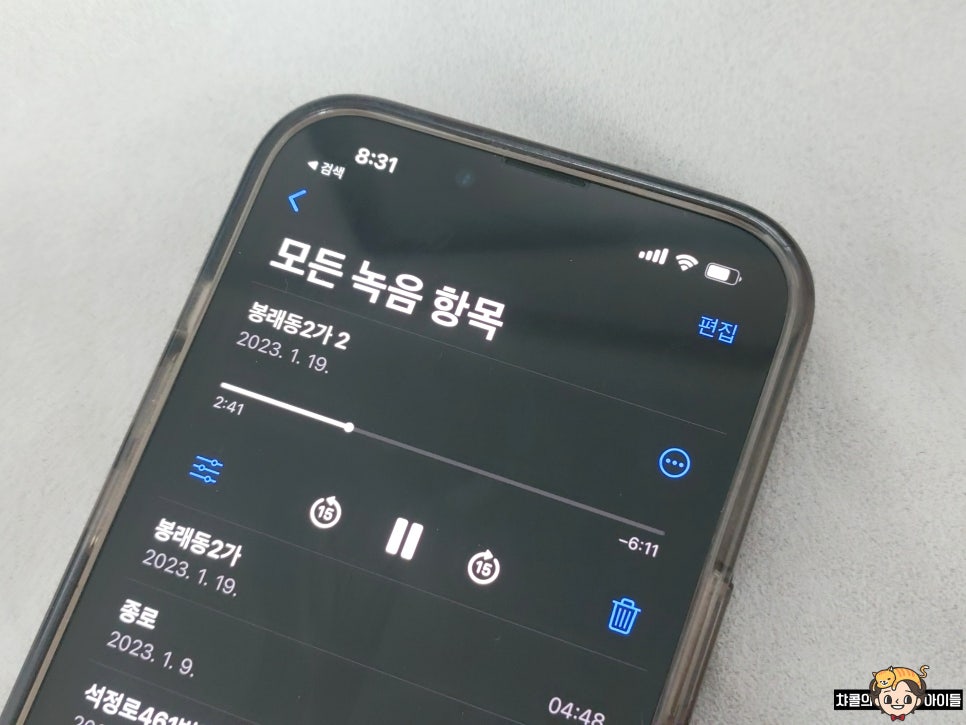
재생 버튼을 눌러, 녹음해둔 소리를 확인하실 수 있어요. 앞으로 뒤로 이동하거나 손으로 해당 재생바를 이동해서도 청취할 수 있습니다. 디테일한 세부설정을 위해서는 왼쪽 하단 아이콘을 눌러 주시면 되는데요.
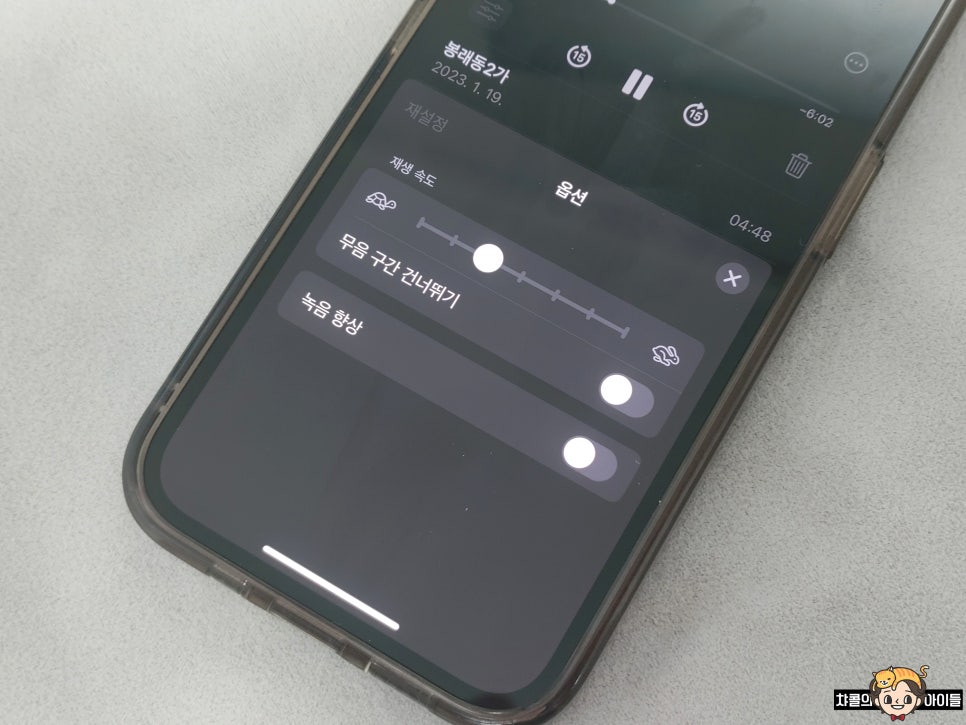
무음 구간을 자동으로 건너뛰어서 확인하는 시간을 아낄 수 있고요. 사람의 목소리를 보다 또렷하게 듣고자 하시는 분들은 녹음향상 기능을 켤 수 있습니다.
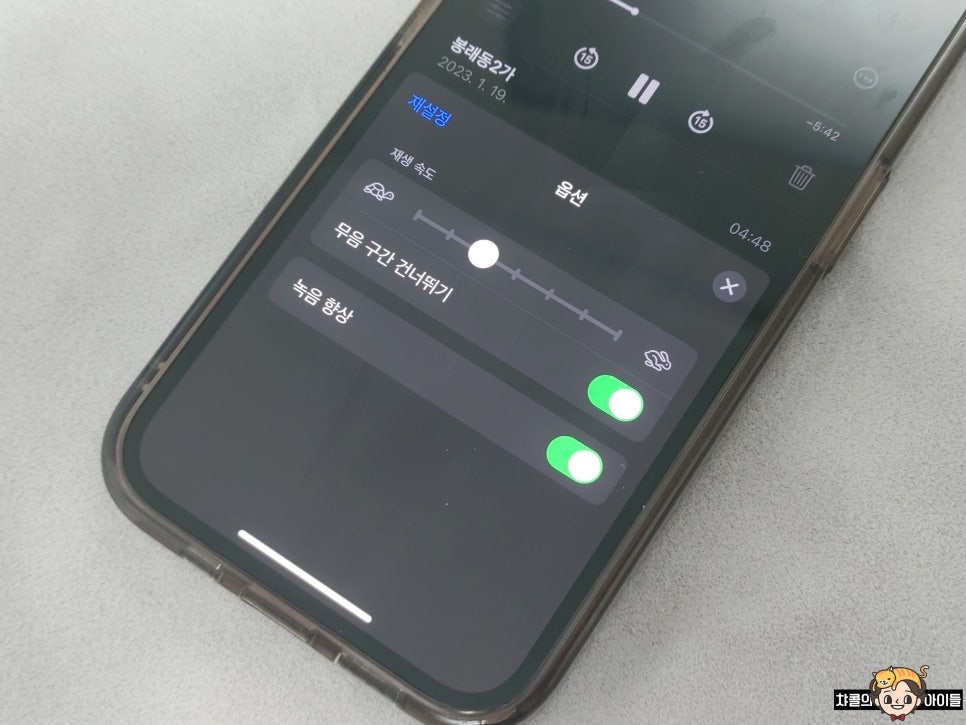
해당 기능을 켜면, 소리가 명료해지면서 배경음 같은 것들이 사라져서 깔끔하더라고요.

하단의 녹음 버튼을 누르면, 바로 시작합니다. 오른쪽에서 왼쪽으로 빨간색 라인이 나오는데요.
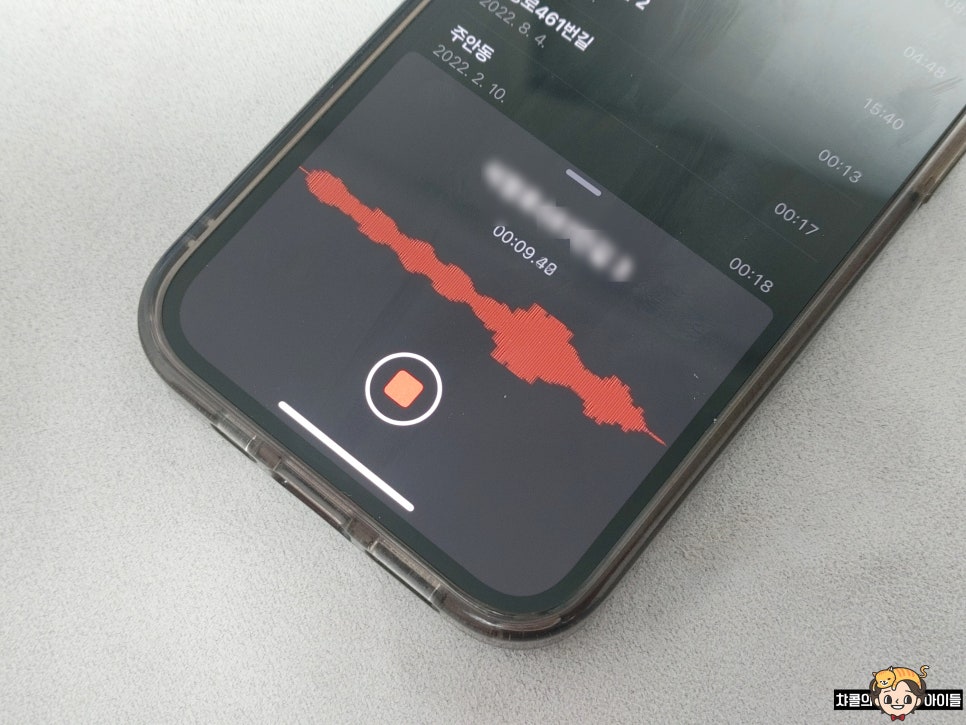
소리가 나면 바가 위아래로 움직이게 됩니다. 정상적으로 녹음되는지 안되는지를 쉽게 확인할 수 있습니다. 소리가 나는데, 바가 그대로라면 오류가 난 것이니, 종료 후에 다시 녹음해 주셔야 합니다. 전해드린 내용에 대해서, 궁금하신 부분은 편하게 댓글 남겨주세요. 답변드리겠습니다. 챠콜이었습니다. 감사합니다.
인플루언서 팬하기를 하시면
다양한 IT 정보들을 빠르게
받아보실 수 있습니다.
IT/테크 인플루언서 챠콜(CHACOAL)
#아이폰녹음기능 #아이폰음성메모